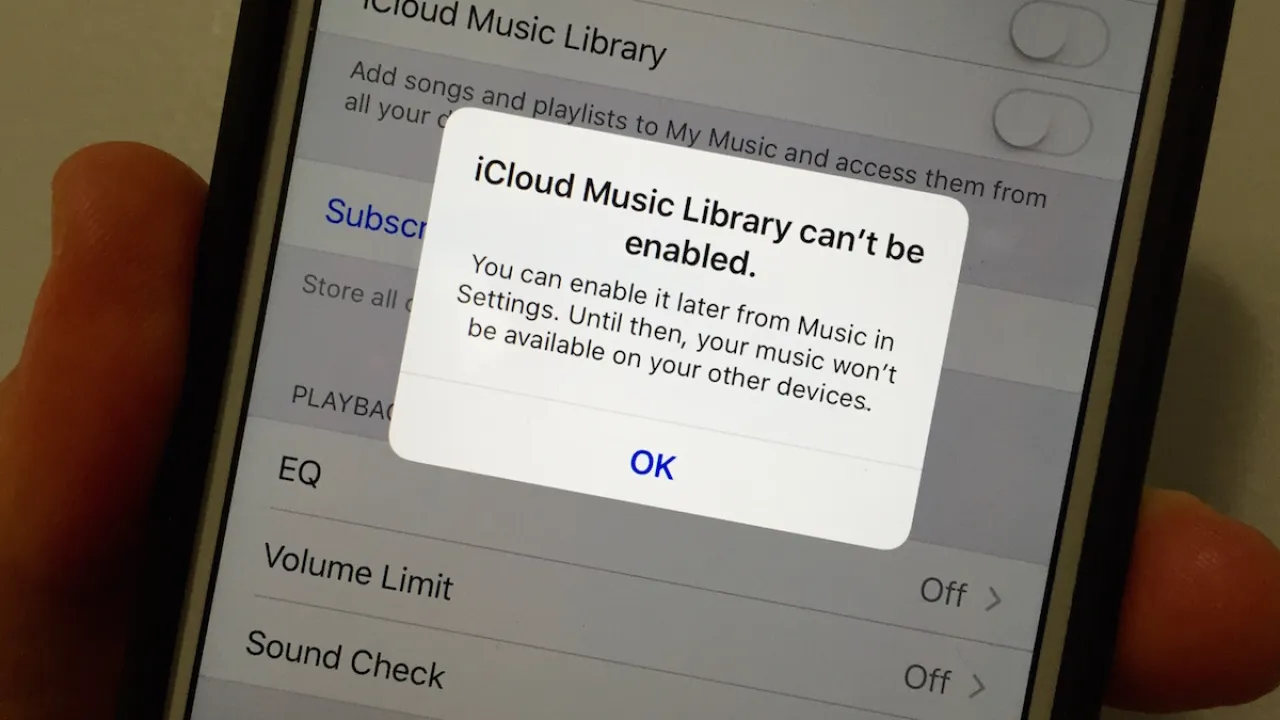Erhalten Sie die Fehlermeldung „iCloud-Musikbibliothek kann nicht aktiviert werden“?
Sind Sie besorgt, was zu tun ist und wie Sie beheben können, dass die iCloud-Musikbibliothek nicht angezeigt wird ?
Wenn ja, dann ist dieser Blog definitiv für Sie. Hier gebe ich Ihnen eine vollständige Anleitung, wie Sie die iCloud-Musikbibliothek lösen können, die iPhone/iPad nicht synchronisiert .
Zunächst wurde festgestellt, dass nach dem Update von iOS 8.4 und dem Erscheinen von Apple Music viele Benutzer das Problem gemeldet haben, das besagt, dass die iCloud-Musikbibliothek nicht aktiviert werden kann .
Obwohl Benutzer es irgend genossen haben Zeit mehrere Benutzer haben das Problem konfrontiert.
Es wurde angenommen, dass der Fehler aufgrund eines Problems von Apple-Servern oder eines Fehlers in iTunes aufgetreten sein könnte.
So wollen wir lesen diesen Blog und wissen über den Fehler und seine Lösungen
Über den Fehler „iCloud-Musikbibliothek kann nicht aktiviert werden“
Die iCloud-Musikbibliothek ist einer der besten Orte für iPhone-Benutzer, um iTunes oder Apple Music zu speichern .
Wenn Sie ein neues iPhone 12/11/XR/XS/XS Max/8 oder 8 Plus gekauft haben, können Sie iTunes oder Apple Music ganz einfach in der iCloud Music Library speichern.
Dies funktioniert jedoch nur, wenn Sie diese Funktion auf Ihrem neuen Telefon aktiviert haben.
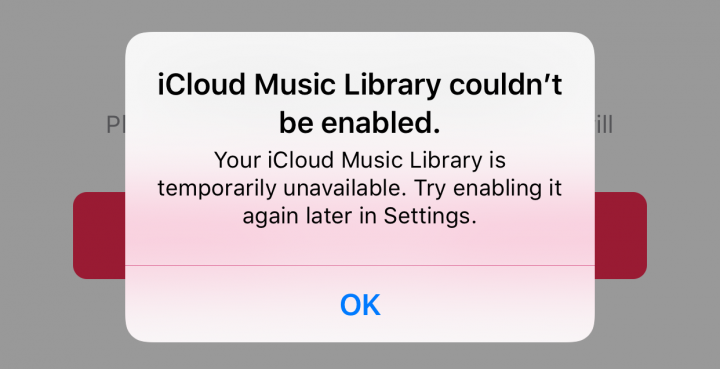
Aber wie gesagt, unerwünschte Dinge können jederzeit passieren, so dass Benutzer auch auf Probleme in ihrer iCloud-Musikbibliothek stoßen, die besagt, dass die iCloud-Musikbibliothek nicht aktiviert werden kann .
Dies kann später in den Einstellungen aktiviert werden, aber bis dahin können Sie keine Musik auf Ihrem iPhone hören oder sind auf anderen Geräten nicht verfügbar. Es wurde festgestellt , dass das Problem von den Servern von Apple stammt.
Was sind zu tun, wenn Sie auf den Fehler „iCloud-Musikbibliothek kann nicht aktiviert werden“ stoßen?
Man kann nur wenige Dinge tun, wenn solche Fehler auf ihrem iPhone auftreten, während sie die iCloud-Musikbibliothek aktivieren.
Sie sind:
- Als allererstes greifen Sie schnell auf alle mit der Apple ID verknüpften Geräte wie iPhone/iPad und Laptops zu
- Zweitens, führen Sie Apple Music auf allen zugehörigen Geräten (sogar iTunes auf dem Mac) aus und versuchen Sie, einen beliebigen Titel herunterzuladen
- Drittens erhalten Sie eine Option zum Aktivieren der iCloud-Musikbibliothek, schalten Sie einfach alle Geräte ein
- Wenn Geräte-Popups übertragen werden sollen, übertragen Sie schnell die Apple-ID und prüfen Sie, ob das Problem behoben ist oder nicht
Nachdem Sie sich die obigen Schritte angesehen haben, ist es jetzt an der Zeit, die Methoden durchzugehen, die Ihnen helfen, die iCloud Music Library zu aktivieren und den Fehler zu beheben, auf den Sie stoßen.
iCloud-Musikbibliothek kann nicht aktiviert werden – Mögliche Korrekturen
Jetzt ist es an der Zeit, die besten Möglichkeiten zu besprechen, um zu beheben, dass die iCloud-Musikbibliothek nicht auf dem iPhone angezeigt wird. Folgen Sie ihnen richtig und sehen Sie, welche für Sie funktioniert.
Methode 1: Aktivieren Sie die iCloud-Musikbibliothek auf dem iPhone/iPad
- Zuerst gehen Sie zu Einstellungen vom Start – Bildschirm
- Dann klicke auf Musik
- Schalten Sie jetzt die iCloud-Musikbibliothek in die Position EIN
- Hier müssen Sie auswählen, ob Sie Ihre Bibliothek ersetzen oder zusammenführen möchten
- Trotzdem stoßen Sie auf den Fehler und schließen ihn dann ab
- Wiederholen Sie diese Schritte 3-4 Mal, bis es richtig funktioniert
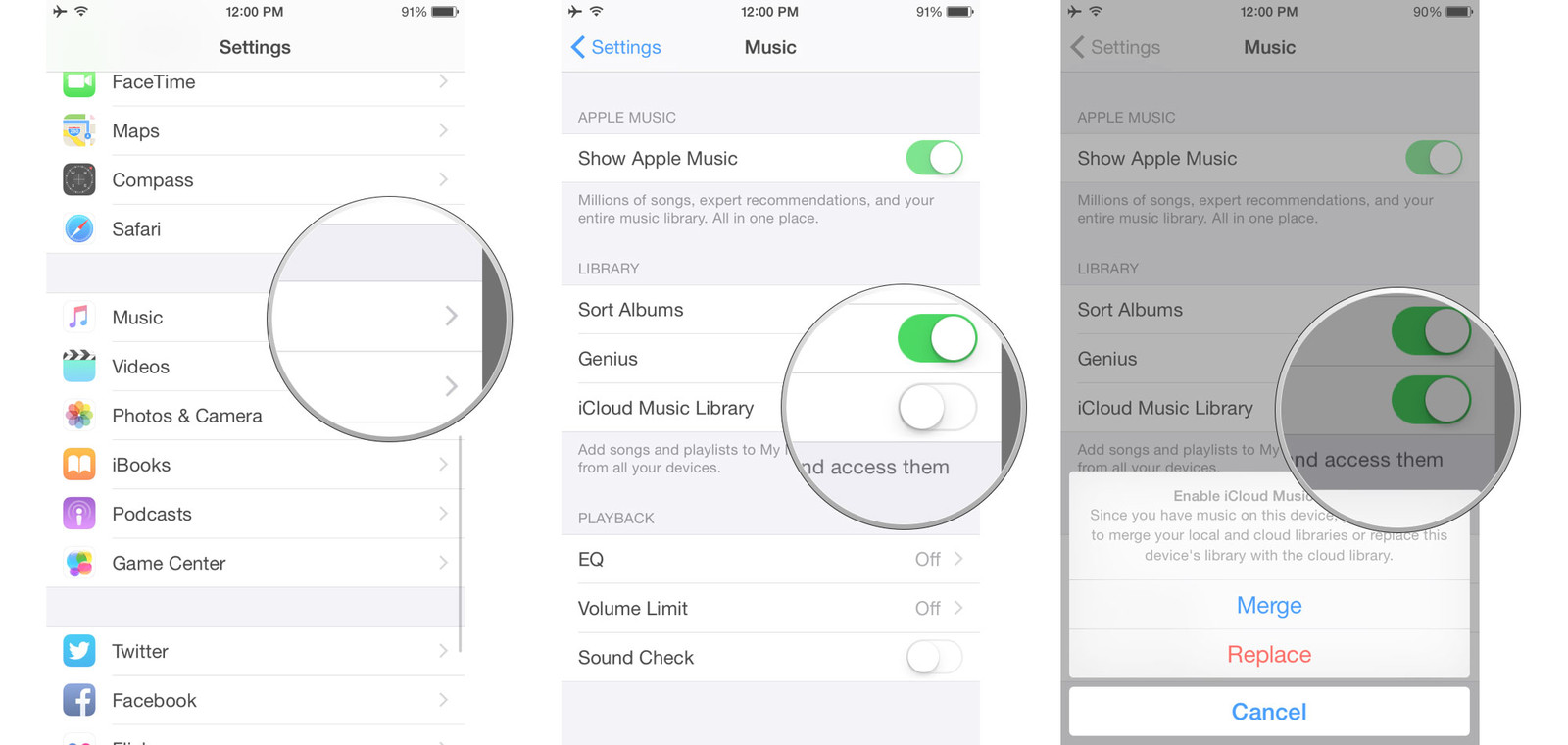
HINWEIS – Wenn der Fehler weiterhin angezeigt wird , verlassen Sie ihn nicht . Wiederholen Sie einfach die Schritte 2 und 3, es sei denn, es funktioniert auf dem iPhone richtig.
Einige andere Dinge, die Sie ausprobieren sollten, sind:
- Sie sollten versuchen, sich von Ihrem iCloud-Konto abzumelden und sich erneut darin anzumelden
- Sie müssen auch überprüfen, ob die iCloud-Bibliothek über genügend Speicherplatz verfügt oder nicht. Gehen Sie dann zu Einstellungen > Musik , um die iCloud-Musikbibliothek zu aktivieren . Wiederholen Sie nun alle diese Schritte, bis Sie Erfolg haben
Methode 2: Erzwingen Sie einen Neustart Ihres iPhones
Diese Methode kann Ihnen helfen, den Fehler zu beheben. Führen Sie also einen erzwungenen Neustart Ihres Geräts durch, indem Sie die folgenden Schritte ausführen:
- Drücken und verlassen Sie die Lauter- Taste
- Drücken Sie nun erneut die Leiser- Taste und lassen Sie sie wieder los
- Halten Sie zuletzt die Seitentaste gedrückt, bis das Apple-Logo auf dem Bildschirm angezeigt wird
Methode 3: Netzwerkeinstellungen zurücksetzen
Aufgrund einer unzureichenden Netzwerkverbindung oder einer schlechten Internetverbindung funktioniert Ihre iCloud oft nicht , da sie eine bessere Verbindung benötigt.
Wenn auf Ihrem Telefon unerwünschte Dinge auftreten, kann das Problem auch auftreten.
Daher ist es besser, die Netzwerkeinstellungen einmal zurückzusetzen, um das Problem „iCloud Music Library kann nicht aktiviert werden“ zu beheben.
- Gehen Sie zuerst zur Einstellungs-App und klicken Sie dann auf „ Allgemein “.
- Gehen Sie nun nach unten und klicken Sie auf „ Zurücksetzen “ und dann auf „ Netzwerkeinstellungen zurücksetzen “.
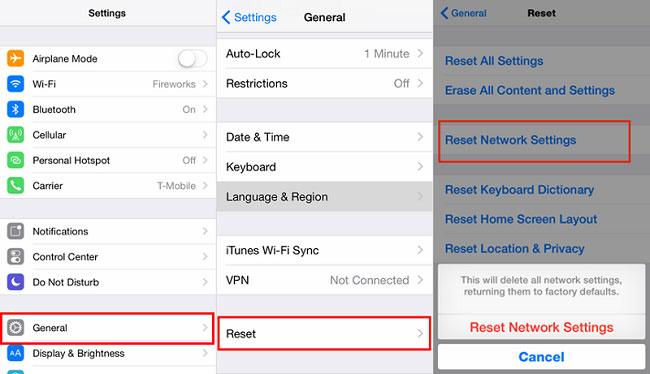
Wenn Sie diese Schritte ausführen, werden alle WLAN-Passwörter entfernt und alle von Ihnen auf Ihrem iPhone/iPad vorgenommenen Einstellungen gelöscht
Methode 4: Stellen Sie Ihr iPhone auf die Werkseinstellungen zurück
Es ist fast jedem bekannt , dass ein Zurücksetzen auf die Werkseinstellungen helfen kann, das Problem zu lösen , wenn keine Lösungen zur Behebung eines Fehlers funktionieren .
Stellen Sie jedoch auch sicher, dass Sie alle Ihre wichtigen Daten sichern, bevor Sie mit dieser Methode fortfahren, da dadurch alle Ihre Daten von Ihrem iPhone gelöscht werden können.
Befolgen Sie nun die folgenden Schritte:
- Öffnen Sie zuerst die App Einstellungen und dann Allgemein
- Klicken Sie nun auf „ Zurücksetzen “ und danach auf „ Alle Inhalte und Einstellungen löschen “
Methode 5: Wie speichere ich iTunes/Apple Music ohne iCloud Music Library?
Wenn Sie bei Ihrer Apple-Musik ständig mit dem gleichen Problem konfrontiert sind, können Sie iTunes oder Apple Music speichern.
Aber auch hier können Sie auf einige Probleme stoßen, da Apple-Musik und andere Musikdateien in iTunes durch DRM ( Digital Rights Management ) geschützt sind .
Um Musik von außerhalb der iTunes-Mediathek zu speichern, sollten Sie DRM daher aus iTunes oder Apple Music entfernen.
Methode 6: So sichern Sie Musik per E-Mail auf den PC
In der Liste der anderen Möglichkeiten, Apple-Musik zu finden, können Sie Ihre E-Mail verwenden, um Musik direkt auf Ihrem PC zu sichern.
Und das Problem, auf das Sie in iTunes stoßen, kann später gelöst werden.
Befolgen Sie die folgenden Schritte, um Musik per E-Mail auf dem Computer zu sichern:
- Wählen Sie auf dem iPhone die Musik aus, die Sie auf den PC übertragen möchten, und klicken Sie auf die Schaltfläche Teilen, um das nächste Menü zu öffnen. Wählen Sie danach die Option „ Mail “
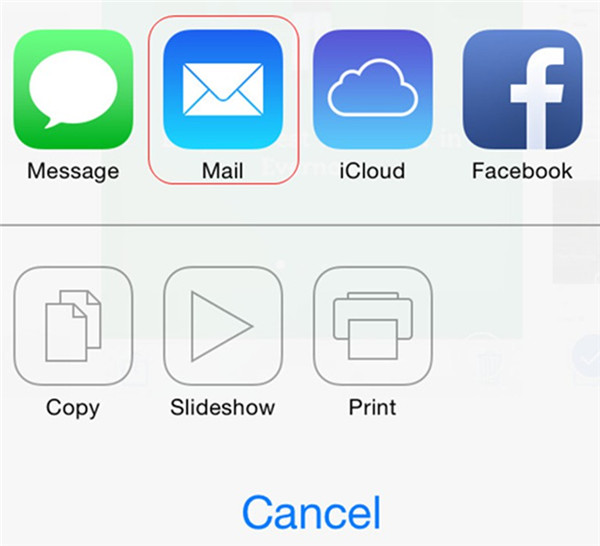
- Jetzt musst du die Informationen in eine neue Mail eintragen und diese dann mit einem Musikanhang an deine E-Mail-Adresse senden
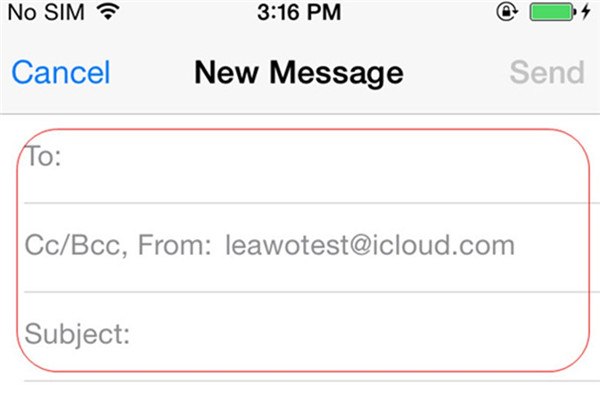
- Danach müssen Sie sich auf Ihrem Computer bei einer E-Mail anmelden, um die Musik in einer neuen E-Mail auf dem Computer zu speichern
Also , all dies sind einige der anderen alternativen Methoden zu verwenden , wenn Sie kommen über „ iCloud – Musikbibliothek kann nicht aktiviert werden “. Sie sind einfach zu befolgen und Sie müssen sich nicht einmal um das Problem kümmern, mit dem Sie mit Ihrer Apple-Musik konfrontiert sind.
Bonus-Tipp – Sichern Sie alle Daten von iPhone/iPad/iPod Touch mit einem Drittanbieter-Tool
Die Datenverlustsituation kann jederzeit auftreten, was dazu führen kann, dass Sie auf mehrere Probleme stoßen und Sie nicht auf Ihr Gerät zugreifen können, um irgendwelche Arbeiten zu erledigen.
Einige andere Situationen wie Telefon kaputt oder beschädigt, vergessenes Passwort, gestohlenes Telefon usw. können zu einem Verlust Ihrer wertvollen Daten führen.
So zum Schutz vor Datenverlust aus allen solchen Bedingungen ist es wichtig, ein Backup Ihrer gesamten Daten an einem sicheren Ort. iOS Datensicherung & Wiederherstellung ist ein professionelles Tool, mit dem Sie ganz einfach alle Daten von Ihrem iPhone/iPad sichern und bei Bedarf problemlos wiederherstellen können. Es ist einfach zu bedienen und Sie können mit dieser leistungsstarken Software nichts verpassen.
Daher ist es jetzt an der Zeit, alle Ihre wichtigen Daten von Ihrem iPhone/iPad ohne Sorgen zu sichern.
Abschluss
Mehrere iOS-Benutzer stoßen auf die Situation, in der sie die iCloud Music Library nicht aktivieren, und suchen nach Möglichkeiten, das Problem zu beheben.
In diesem Blog habe ich die Lösung des Problems klar beschrieben und auch die anderen Möglichkeiten zum Speichern von Apple-Musik erwähnt.
Sophia Louis is a professional blogger and SEO expert. Loves to write blogs & articles related to Android & iOS Phones. She is the founder of de.android-ios-data-recovery.com and always looks forward to solve issues related to Android & iOS devices